
イヤホンだけで起きる!目覚ましアラームアプリおすすめ5選と使い方
「家族や隣で寝ているパートナーを起こさずに、自分だけ静かに起きたい」など、目覚ましとして設定したアラームを、イヤホンのみで鳴らしたい時ってありますよね。しかし iPhoneやAndroidに標準搭載されている機能では、イヤホンを接続していてもスピーカーから音が鳴ってしまい、周りに迷惑をかけてしまうことがあります。
この記事では、イヤホンだけでアラームを鳴らせる目覚ましアプリを紹介します。iPhoneとAndroidのそれぞれに対応したアプリと、使い方をまとめたので、ぜひあわせてチェックしてください。
目次
iPhoneイヤホン対応目覚ましアプリ紹介
今回は iPhone から 3 つのイヤホン対応目覚ましアプリを紹介いたします。
・紹介例① イヤホン目覚まし時計
・紹介例② 目覚まし 2.0
・紹介例③ アラーム & タイマー
紹介例①イヤホン目覚まし時計
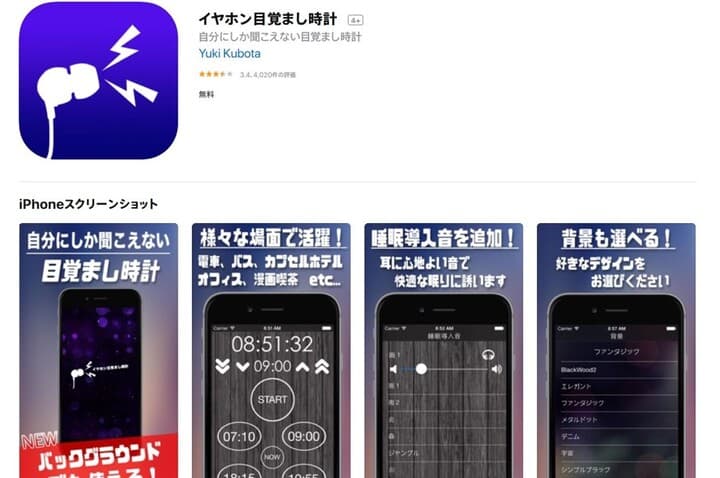
イヤホン目覚まし時計の特徴
特徴① 睡眠導入音が複数あり、選択することができます。
睡眠導入音を出すアプリはいくつかありますが、複数の音から選べるのはなかなかみられません。
特徴② イヤホン目覚まし時計の背景に iPhone 内の好きな画像を設定できます
背景のデザインを iPhone 内の写真に変えることができ魅力的です。
特徴③ イヤホン無しでも利用が可能です。
イヤホン目覚まし時計というアプリ名ですが、イヤホン無しでも使えます。
イヤホン目覚まし時計の口コミ
口コミ①
仕事の休憩時間の目覚ましに最適!毎日のようにお世話になっています。とても使いやすくて効果的に目覚められてありがたい限り!!背景画像を明るめのものに変えると文字が飛んでしまって見えなくなってしまうので、白以外に黒や何色かカラーを切り替えられるように出来るとありがたいです。2019/03/14
口コミ②
前はすごく良かった…このアプリなしでは電車に乗れないと思うほど完璧なアプリでしたが、最近急に音がならなくなってしまいました。再インストールしてもダメでした。現在代用できるアプリを探していますが、このアプリのようにアラームが 1 日何個とかの縛りもなく、確実にイヤホンから音がなって、分単位で設定できるものはなかなか見つかりません。私の中で完璧すぎたので…。本当に愛用して信頼して感謝しまくってたものなのでぜひ修正をお願いします。2019/12/25
口コミ③
会社昼休みの終了時間を Bluetooth イヤホンで知らせてくれて大変便利です。今回、携帯のソフトウェア・アップデート(iOS 13.1→13.3)にしてから、音( Bluetooth イヤホン)が鳴らなくなりました。2019/12/17
Moovooライターが気になった点
iOS 13 にバージョンアップしてから、不具合が発生したというレビューが多く見られます。それまでは、神アプリと呼ぶ人やこれがないと困るという方もいるので、修正が待ち遠しいです。公式の情報に大幅アップデートを行う予定と記載されているので、今後改善されるのを待ちましょう。
「イヤホン目覚まし時計」に近いアプリをお探しの方には「目覚まし 2.0 」がおすすめです。
イヤホン目覚まし時計と同様に睡眠導入音を流し、質のいい睡眠を提供してくれます。
紹介例② 目覚まし2.0
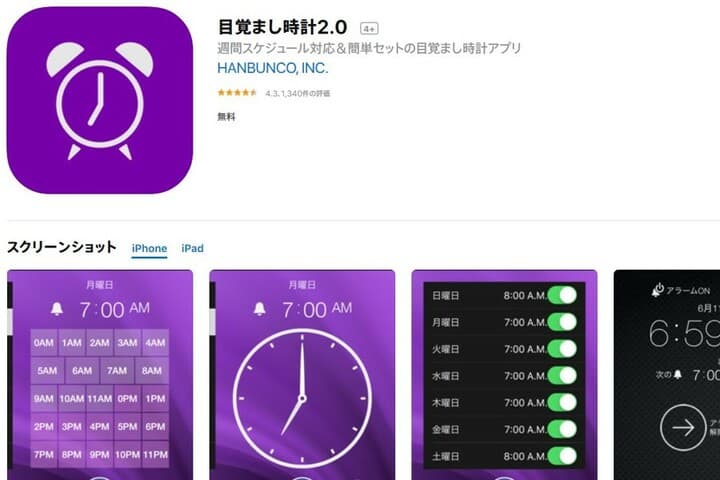
目覚まし 2.0の特徴
特徴① iPhone 内にある音楽をアラームとして設定できます
※音楽は端末にダウンロードされていることが前提です。
特徴② 豊富なプリセットアラーム音を用意されています
目覚まし 2.0 に搭載されているプリセットアラーム音は 10 種類
特徴③ スリープ音楽を流す機能
就寝時に睡眠に導く、スリープ音楽を流す機能があります。
目覚まし 2.0の口コミ
口コミ①
| レビュー | ★ 3.4 |
|---|---|
| レビュー数 | 4,032 件(2020 / 01 /28 時点) |
| 価格 | 無料版 |
| 動作環境 | iOS 8.0以上 |
好きな音楽で目覚ましiPhone に入れている好きな音楽で目覚ましが設定でき便利。プレイリストを指定する事も出来るが、ランダム再生出来るようになれば最高なんだが。2019/12/15
口コミ②
使い易いアラームの ON 、OFF の見分けと細かな時刻設定がちょっと面倒ですが、使い慣れれば、非常に便利だと思います。毎朝、助かっています♪2019/10/26
口コミ③
目覚まし最初に使用した時は、想像より静かなアラームだったので起きれるかなと思っていましたが十分でした。使って良かったです。2019/10/06
Moovooライターが気になった点
開発者のレビュー対応が丁寧で、不具合に対してしっかり対応している印象を持ちました。シンプルで使いやすいという声が多く見られます。
目覚まし 2.0 に着目した理由は、就寝時にスリープ音楽を流す機能をつけた開発背景が興味深かったことです。
雨の日だと子どもたちが保育園でよく寝ると言う点に着目し、諸説調べたそうです。
・気圧説
・光量説
・音説
などいくつかの説から、音説に着目して雨音など(人にとって心地いい音)をスリープ音楽として導入し開発したのだとか。
就寝時にスムーズな眠りへ導入することで、気持ちのいい朝を迎えることができることに開発者のこだわりを感じました。
| レビュー | ★ 4.3 |
|---|---|
| レビュー数 | 1,342 件(2020 / 01 /28 時点) |
| 価格 | 無料版 |
| 動作環境 | iOS 6.0以上 |
紹介例③ アラーム & タイマー
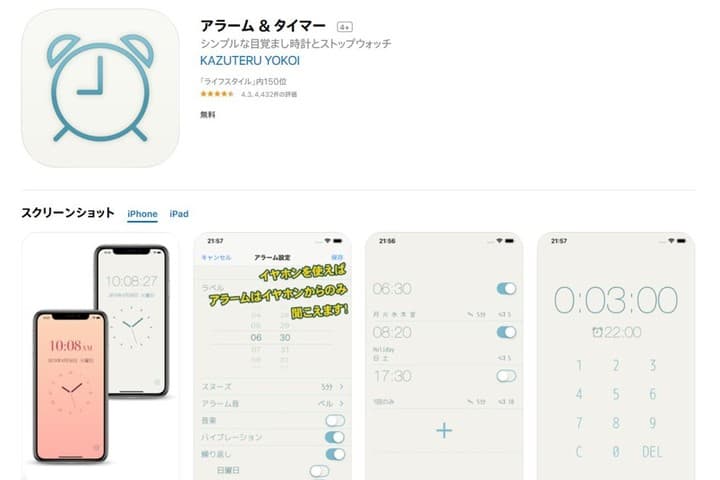
アラーム & タイマーの特徴
特徴① iPhone 内に入っている音楽をアラーム音として設定できます。
※Apple Music は対応していません。
特徴② 複数設定が可能です。
各設定ごとに一つずつ On・Off を切り替えられます。
特徴③ シンプルで洗練されたデザイン
デフォルトのデザインはシンプルで使いやすいデザインになっています。設定からデザインを変更できるため、自分の好みに合わせて調整できます。
アラーム & タイマーの口コミ
口コミ①
イヤホン装着時対策としてダウンロード。元々入ってるものは、そういう時でも普通に外に向かって鳴っちゃうのですが、このアプリなら大丈夫。これで外や夜のお布団の中でも、心置きなくタイマー機能を使えます。色やフォントを自分の好きなようにカスタムできるのも良いです。(女性が好きそうなピンクもあります)2018/01/28
口コミ②
シンプルなアナログ時計滑らかなスイープ運針ではなくカチッカチッと刻むステップ運針のアナログ時計表示が欲しくてこちらにしました。シンプルで見やすいデザインが気に入ってます。他にも機能はあるようですが、自分にとって一番なのは見やすい事なので満足してます。2019/12/18
口コミ③
デザインがとても良いので満足です旧iPhone5をまだ持っており音楽再生用に使っていましたが、たまたまタイマーをネットでググっていてアプリに良いのがないか探してこれにしました!。アナログとデジタルの表示・字体のバランスが良く、アラーム、タイマーの設定も有り。満足です。アナログ時計も数字表示が出来て見やすくなってます。(^_^)2019/07/02
Moovooライターが気になった点
アラーム & タイマーの開発者は改善策など丁寧に対応しているようですので、不具合が発生した場合はApp Store にレビューを書いてみましょう。
またよくある質問に「今まで使えていたのに使えなくなった」というレビューに対して、確認方法が記載されています。
よくある質問の中からアラーム&タイマーを使用する上での注意点をまとめました。
アラームが鳴らない場合、次の点を確認しましょう。
・スマホ本体の音量ボリュームが 0 になっていないか。
・スマホの設定をマナーモードにしていないか。
アラームで設定した音楽が再生されない場合、次の点を確認しましょう。
・アプリが画面に表示されているか。(画面が消えている、他のアプリが表示されていると、音楽が再生されません)
・スマホ本体の音量ボリュームが 0 になっていないか。
・スマホの設定がマナーモードになっていないか。
アラームがうまく作動しない時は、まず上記の点を確認しましょう。
| レビュー | ★ 4.3 |
|---|---|
| レビュー数 | 4,439 件(2020 / 01 /28 時点) |
| 価格 | 無料版 |
| 動作環境 | iOS 8.0以上 |
iPhoneイヤホン対応目覚ましアプリ使い方解説
それでは実際に、 iPhone イヤホン対応目覚ましアプリ「アラーム & タイマー」の使い方を紹介します。
アラーム & タイマーの使い方
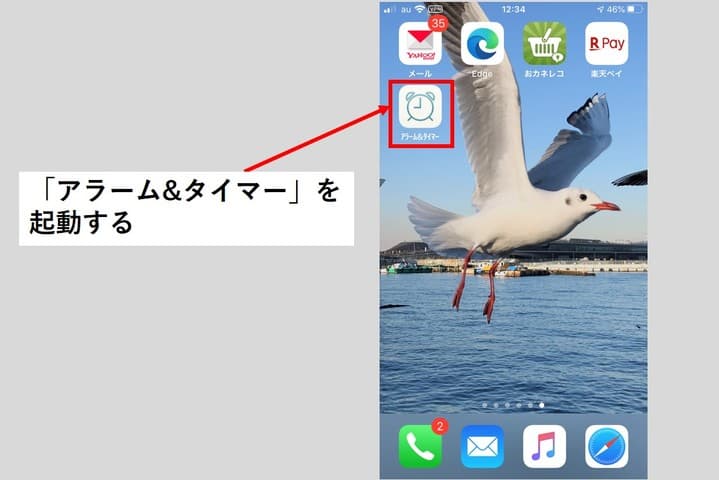
手順① アラーム & タイマーを起動します。
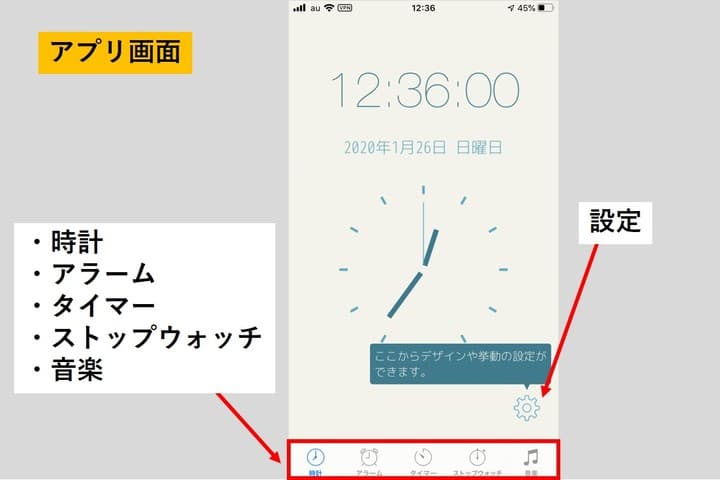
アラーム & タイマーが起動し、アプリ画面が表示されます。
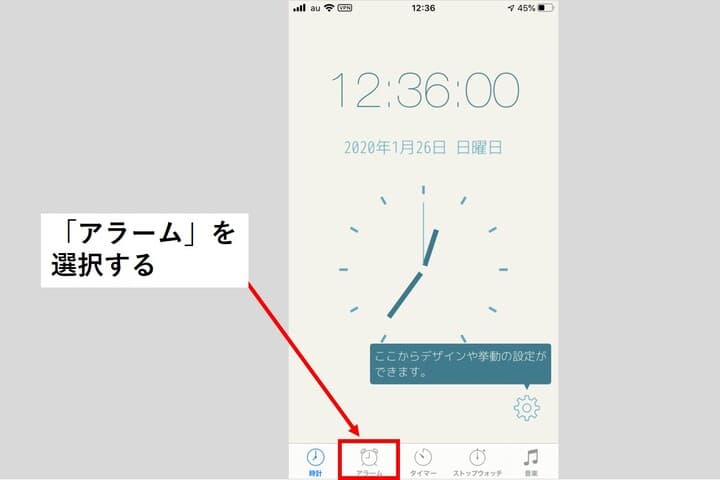
手順② 下方のタブから「アラーム」を選択しましょう。
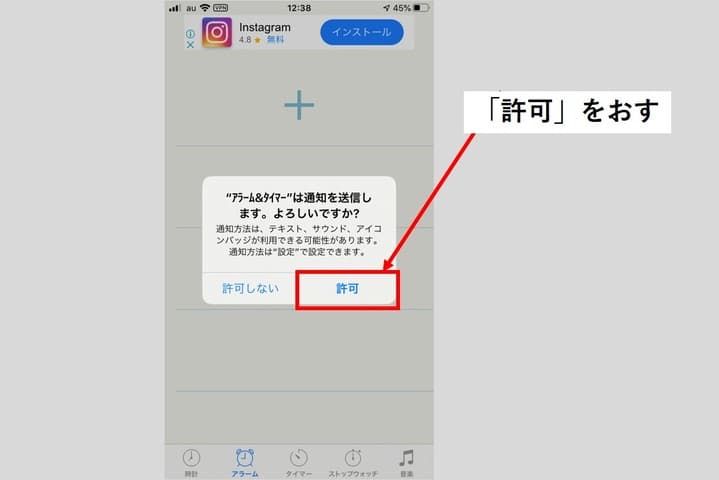
手順③ はじめて利用する場合、『アラーム & タイマー』から通知の許可を求められます。許可を押しましょう。
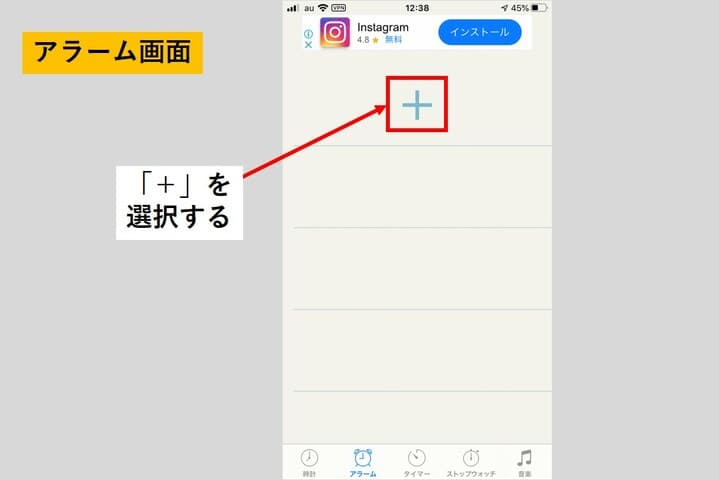
手順④ 通知許可後、アラーム画面に切り替わるので、+ボタンを選択します。
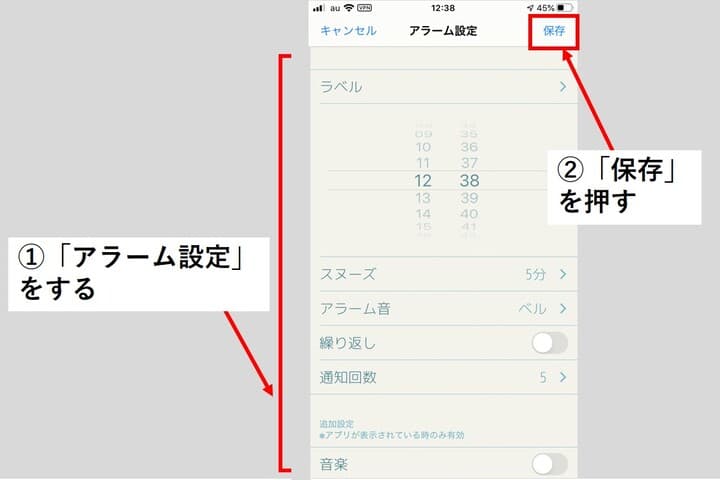
手順⑤ アラーム設定画面に切り替わるので、ラベル・時刻・スヌーズやアラーム音などを設定し、右上の保存を押します。
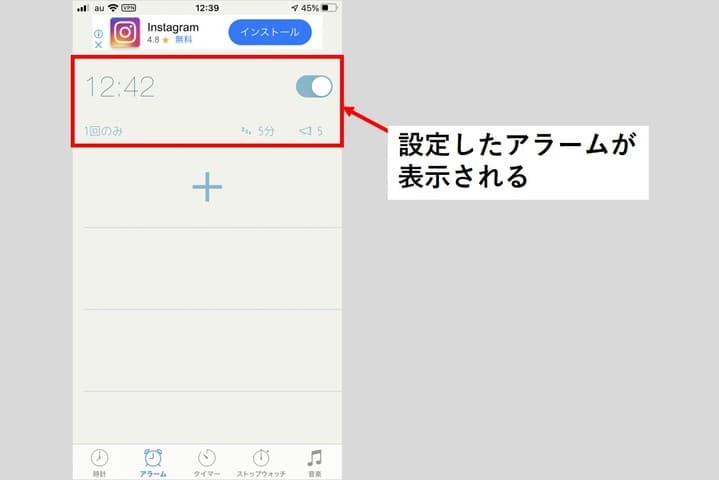
手順⑥設定したアラーム時刻が表示されたことを確認します。
※イヤホンからアラームを鳴らす方法
アラーム&タイマーはイヤホンを付けるだけで、自動的にイヤホンのみで音が鳴る設定になりました。
Android イヤホン対応目覚ましアプリ紹介
続いて、Android 対応のイヤホン目覚ましアプリを2つ紹介いたします。
・紹介例① 昼寝アラーム
・紹介例② スマートアラーム 無料版
紹介例① 昼寝アラーム
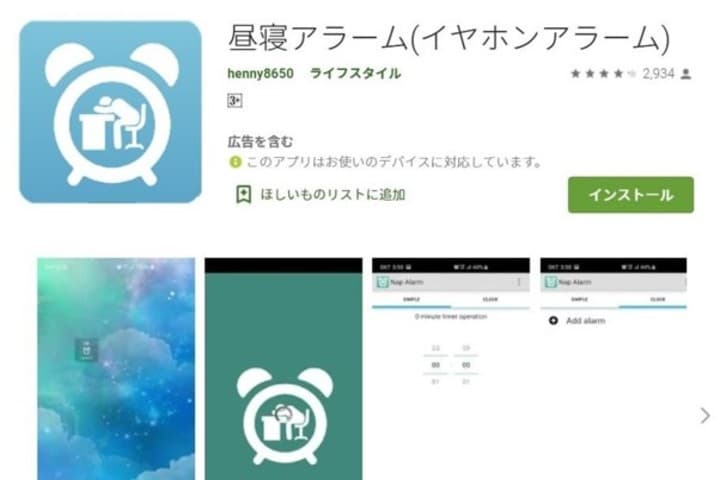
昼寝アラームの特徴
特徴① アラーム音は、ヘッドセット・イヤホン・スピーカーから聞こえます。
特徴② シンプルなデザイン性
必要な機能のみのシンプルな機能性と合わせたデザイン性で、操作に悩みません。
特徴③ 簡単なアラーム設定
5 分、10 分、15 分、20 分とボタン一つで設定することが可能です。いちいち細かくアラームの設定をする必要がありません。
昼寝アラームの口コミ
口コミ①
もともとスマホに入っている目覚ましアラームは、スマホのスピーカーからのアラーム音が消せないため、公共の場で仮眠する場合、アラームをセット出来ない。こちらのアラームはシンプルで設定しやすいし大変便利。2019年12月9日
口コミ②
すごく便利だったのですが、最近アラームが止まらなくなってしまったので残念です。2020年1月27日
口コミ③
電車通勤には最適なツールです。助かってます。2019年9月3日
Moovooライターが気になった点
Android 9 では快適に使えたのに、Android 10 になってからアラームが鳴らなくなった、という不具合が発生しているようです。アプリをインストールする前に、不具合が修正されたのか確認をしましょう。
「昼寝アラーム」と近いアプリに「スマートアラーム」というアプリがあります。続いてスマートアラームの詳細と使い方も解説しているので、ぜひ参考にしてみてください。
| レビュー | ★4.2 |
|---|---|
| レビュー数 | 2,943件(2020 / 01 /28 時点) |
| 価格 | 無料版 |
| 動作環境 | Android 4.0 以上 |
紹介例② スマートアラーム 無料版
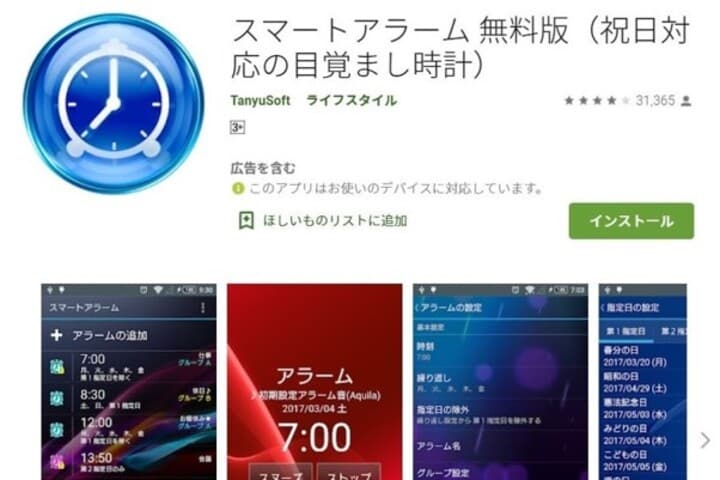
スマートアラームの特徴
特徴① 日本の祝日に対応した目覚ましアプリ
祝日のアラーム設定を Off にする機能があります。
特徴② SD カード内に入っている音楽をアラーム音として設定が可能
自分の好きな音楽をアラーム音に設定し、気持ちよく朝を迎えることができます。
特徴③ 全てのアラームを一括で Off に切り換える機能を搭載
絶対にアラームを鳴らしたくない場合は、この機能を使ってアラームを Off にするといいでしょう。
スマートアラームの口コミ
口コミ①
とにかくスケジュールを打ち込んでます。 ついうっかりが多い私には手放せないアプリです。 無料版では数が足りなくなったので、有料版にかえました。 有料版だと、かなり細かい設定もできるので、重宝しています。 日付指定がお気に入りです。2019年12月12日
口コミ②
便利です。複数の時間を設定できるのでイベント毎に使い分け出来ます。2020年1月1日
口コミ③
Android 10 にアップデートがきたら、マナーモード時に鳴らす設定にしないと、ならないようです。マナーモードにはなってない事は何度も確認しているので、マナーモードの判定が正しく無いのかも?2020年1月10日
Moovooライターが気になった点
Android はメーカーごとに異なる端末を販売しています。そのため、省エネ機能でうまくアラームが鳴らなかった事例や端末設定に困った方もみられました。スマートアラームはGoogle Play のスマートアラーム情報ページに注意事項が細かく記載されており、アプリ設定時に注意事項を見逃した人でも対応しやすいのが、いいと思います。
またスマートアラームは無料版のほかに有料版も用意されています。Google Play から 200 円で購入できます。
無料版と有料版の違いは、4 つあります。
・広告を非表示にできる
・アラームの同時登録数が 100 個まで増やせる(無料版は 10 個まで)
・アラームグループが 10 個まで増やせる(無料版は 3 個まで)
・クイックタイマーの任意設定時刻が 10 個まで増やせる(無料版は 3 個まで)
特に重要な点は広告の非表示にできることだと思います。もし広告が気になる方は、有料版も検討してみてはいかがでしょうか。
| レビュー | ★4.0 |
|---|---|
| レビュー数 | 31,366件(2020 / 01 /28 時点) |
| 価格 | 無料版 |
| 動作環境 | Android 4.0 以上 |
Androidイヤホン対応目覚ましアプリ使い方解説
それでは実際に、 Android イヤホン対応目覚ましアプリ「 スマートアラーム 」の使い方を紹介します。
スマートアラーム 無料版の使い方
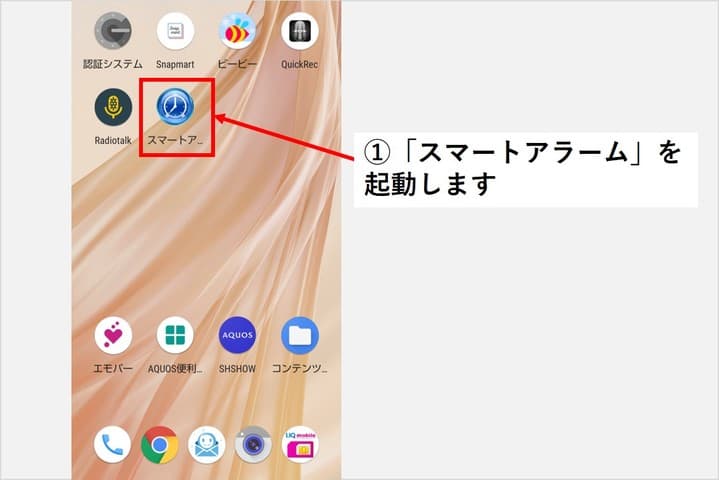
手順① スマートアラームを起動します。
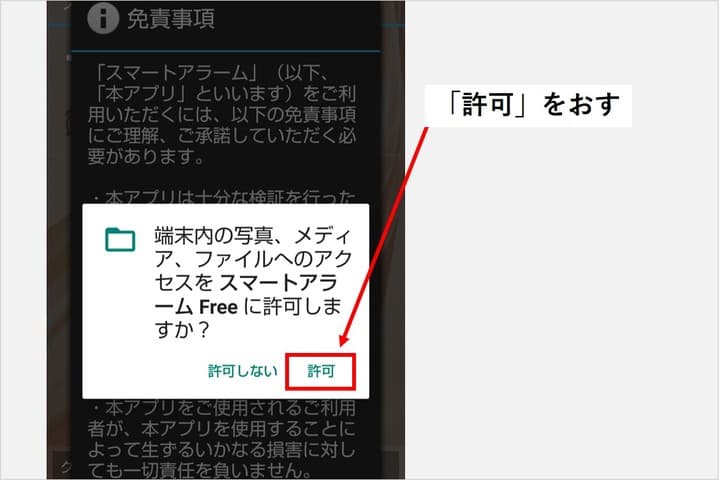
手順② はじめてスマートアラームを起動すると、ファイルアクセスへの許可が求められます。許可を押しましょう。
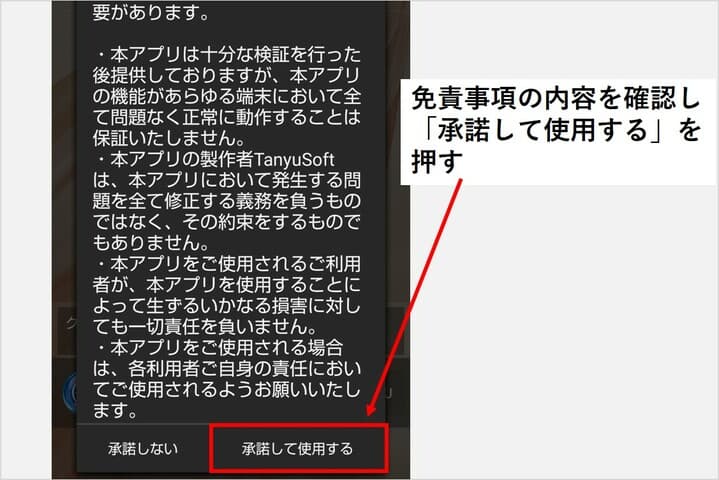
手順③ 免責事項の内容を確認し、問題がない場合「承諾して使用する」を押しましょう。
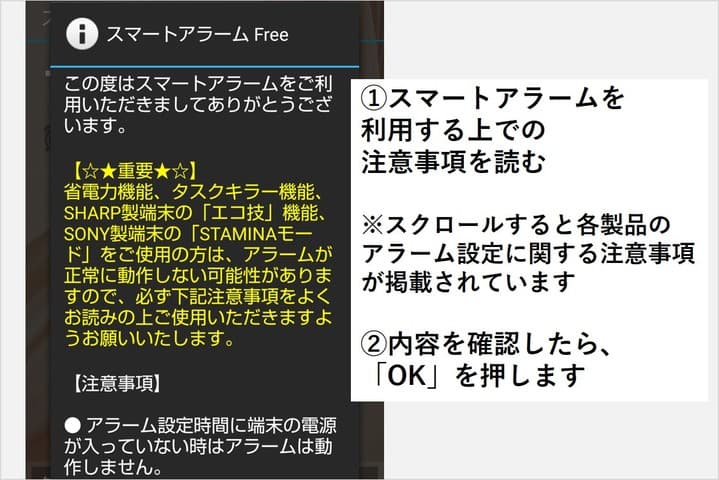
手順④ スマートアラームを使用する上で、各製品端末における注意事項が表示されます。内容を確認し OK を押しましょう。
※この注意事項は、Google Play スマートアラームの情報やスマートアラームヘルプにも記載されています。見逃してしまった場合、HPもしくはヘルプで確認しましょう。
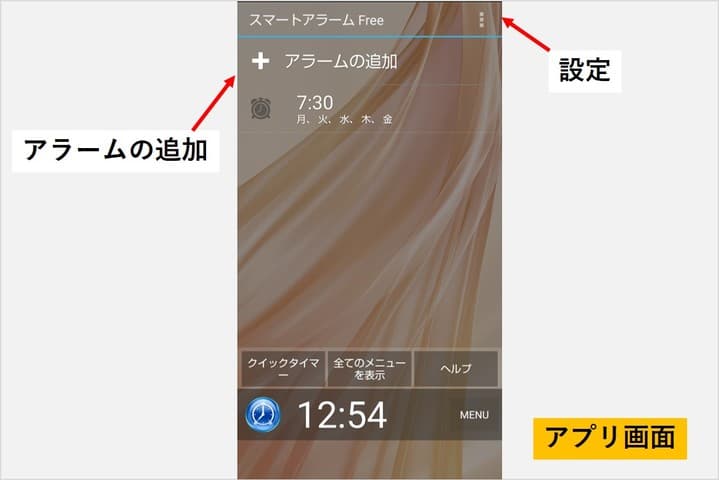
シンプルな画面設定に鳴っています。アラームを追加するときは、アプリ上部の+ボタンを押します。
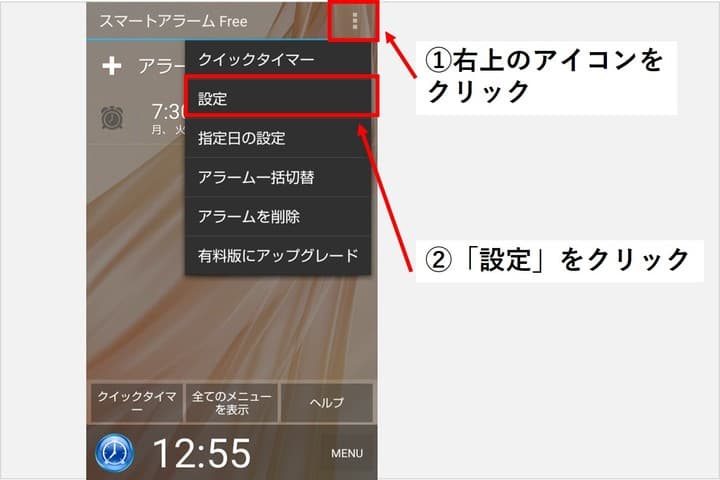
手順⑤ 右上の 3 点リーダーを選択します。設定を選択すると項目が表示されるので、設定をクリックします。
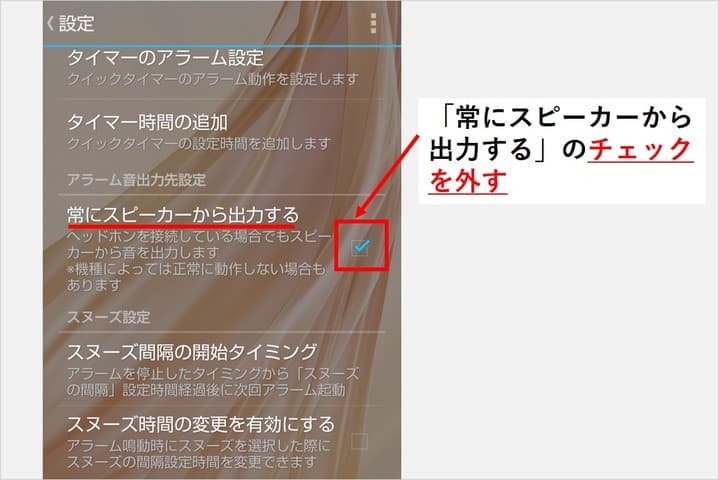
手順⑥ イヤホンのみアラーム音を流すには、次の手順が必須です。設定画面をスクロールし、「常にスピーカーから出力する」のチェックを外します。
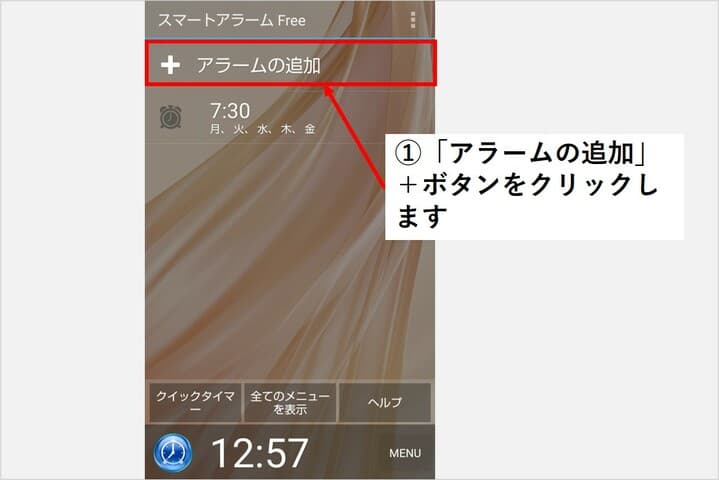
手順⑦ アラームの設定をします。アラームの追加を選択しましょう。
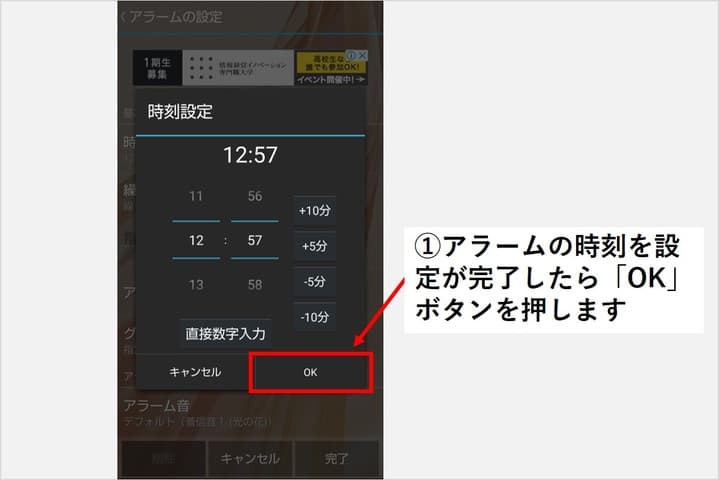
手順⑧ 時刻設定に画面が切り替わるので、アラームを鳴らしたい時刻に設定し、 OK ボタンを押します。
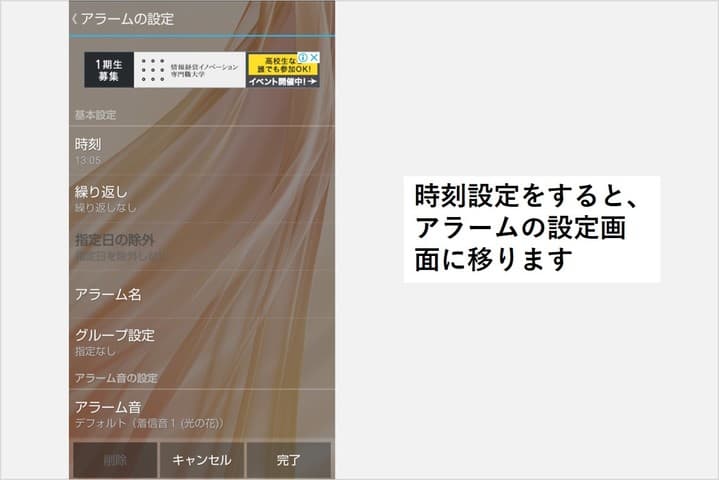
手順⑨ アラームの設定画面に移るので、設定していきます。設定項目がたくさんあるので、自分に合ったアラーム設定をしましょう。
設定項目
・繰り返し
・アラーム名
・グループの設定
・アラーム音
・音量
・バイブレーション設定
・マナーモードの設定
・ストップボタン
・スヌーズ機能
・プレビュー
など細かい設定が可能です。
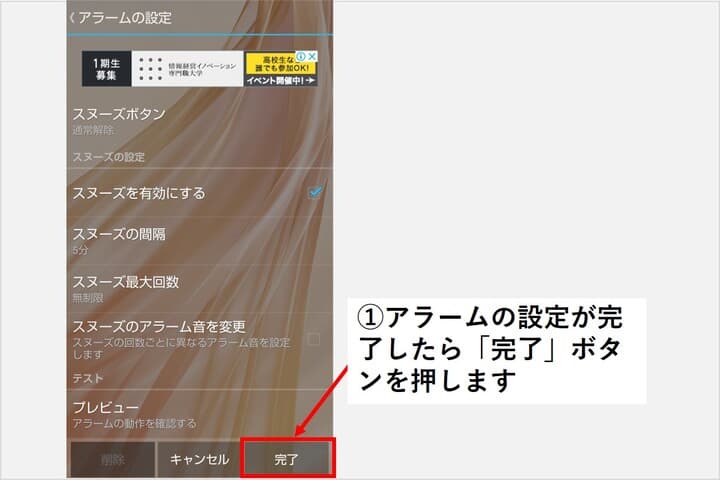
手順⑩ アラームの設定が完了したら、完了ボタンを押します。
※注意事項
Android を製造しているメーカーごとに、設定が異なります。イヤホンのみアラームを鳴らすには、アプリの設定だけでなくスマホ本体の設定も必要になります。
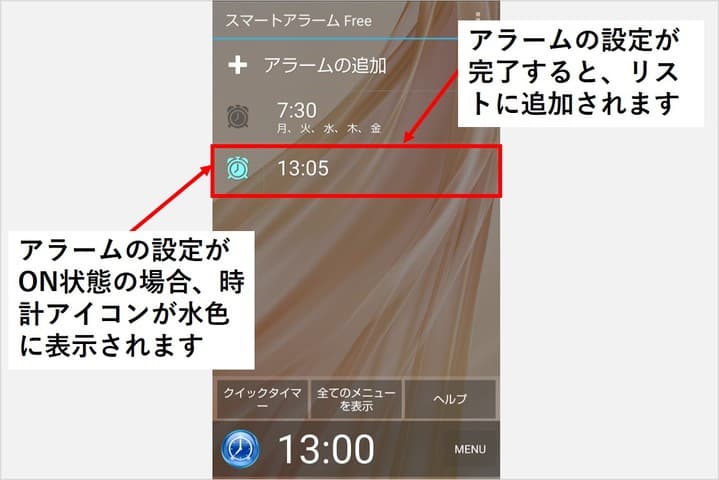
アラーム設定が完了すると、リストに設定したアラームが追加されます。
まとめ|自分にぴったりのイヤホン対応目覚ましアプリを見つけよう
イヤホンだけで静かにアラームを鳴らせる、便利な目覚ましアプリをご紹介しました。
イヤホン対応目覚ましアプリを使うことで、今まで使いづらかった場所でも「自分だけ静かに起きる」ことができて便利です。
自分に合ったイヤホン対応目覚ましアプリを見つけ、周囲を気にすることなく、ストレスフリーな目覚めをを手に入れてください。
関連記事はこちら
アプリの記事はこちら
-
LINEの友達登録をお願いします!
LINE限定で、毎週の人気記事を配信します!

XでMoovooをフォロー!
Follow @moovoo_




















